iPhone カレンダーが iCloud と同期しない問題を修正する方法
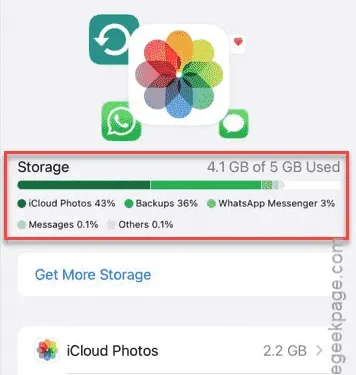
iCloud は、さまざまな Apple デバイス間ですべてのカレンダー アプリ イベントをシームレスに同期します。そのため、iPhone カレンダーが突然 iCloud との同期に失敗すると、他のデバイスから iPhone のイベントを表示できなくなるため、大きな不便が生じる可能性があります。この記事では、役立つ解決策を紹介します。
iPhone カレンダーが iCloud との同期を停止する原因は何ですか?
iCloud は、Apple 製品全体の機能を強化し、接続されているすべてのデバイスの写真、iCloud Drive、iCloud メール、メモ、カレンダーを管理する重要な機能です。iCloud カレンダーの同期に問題がある場合は、デバイスの iCloud 設定に関連する問題がある可能性があります。また、iPhone のストレージ容量が不足していることも、この問題の一因となっている可能性があります。
解決策1: カレンダー同期を有効にする
iPhone カレンダーの同期機能が有効になっていることを確認してください。有効になっていないと、イベントは正しく同期されません。
ステップ 1 –まず、iPhone で設定アプリを起動します。
ステップ 2 –画面上部にあるApple IDをタップして設定にアクセスします。
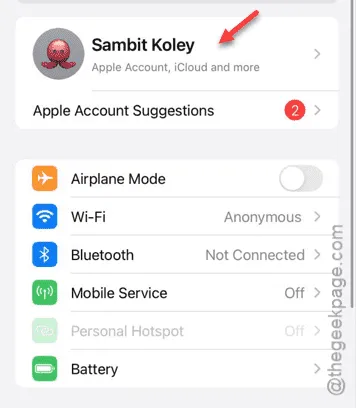
ステップ 3 – Apple ID 設定内で、「iCloud」オプションを選択します。
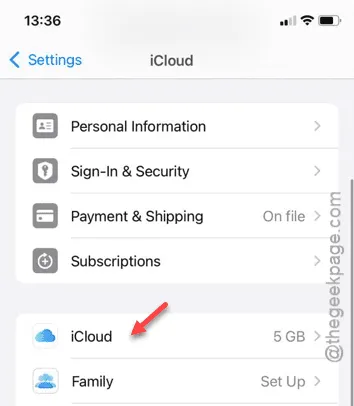
ステップ 4 – 「 iCloud カレンダー」を見つけてタップし、設定にアクセスします。
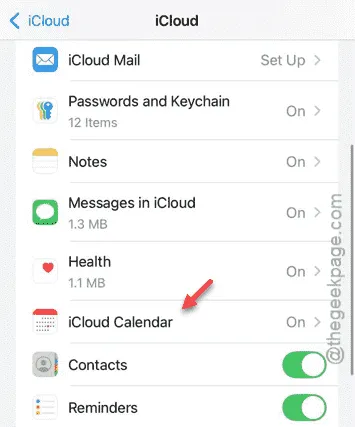
ステップ 5 – iCloud カレンダーの設定ページで、「この iPhone で使用する」オプションをオンに切り替えて有効にします。
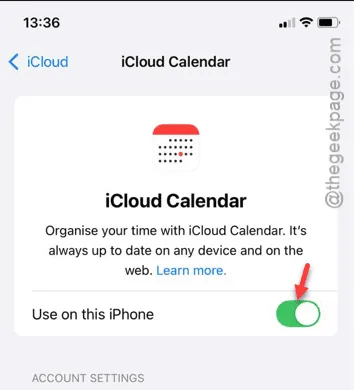
一度有効にすると、デバイス上で連絡先を同期する際に問題が発生しなくなります。必ず確認してください。
解決策2: iCloudアカウントの空き容量を増やす
iCloud アカウントのストレージ容量が不足すると、同期プロセスが妨げられる可能性があります。
ステップ 1 – iPhone で設定アプリをもう一度開きます。
ステップ 2 – Apple IDをタップして設定を開きます。
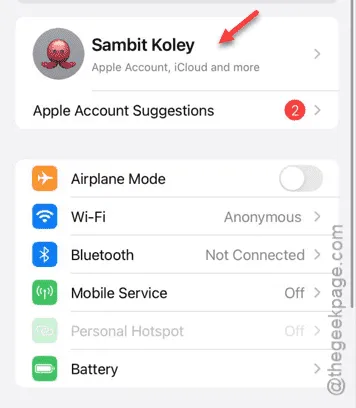
ステップ 3 – 「 iCloud 」セクションを開いて進みます。
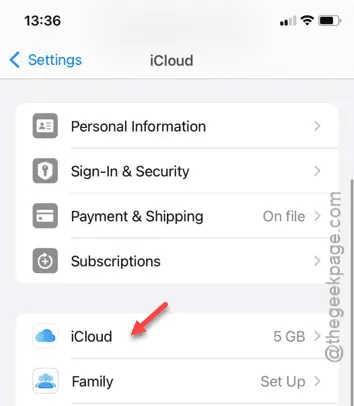
ステップ 4 –「ストレージ」セクションを探して iCloud の容量を確認します。
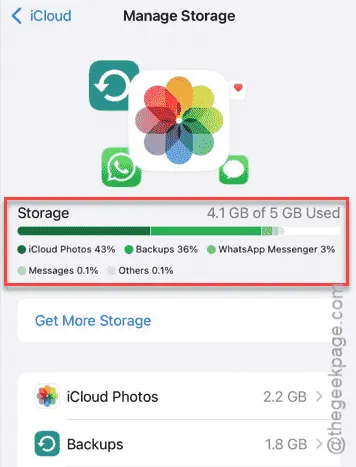
iCloud ストレージが限界に近づいていることに気付いた場合は、不要なファイルを削除して管理することが重要です。通常、写真とビデオは利用可能な iCloud スペースの大部分を消費するため、これらのいくつかを削除すると、通常の同期機能を再開するのに十分なストレージを解放できます。



コメントを残す